iPhone手机是当下最流行的移动设备,大部分的用户在购入新机时,都会选择使用这款手机,这是因为在iPhone手机中用户即使是长期使用,也不会出现卡顿、反应迟缓的现象,因此iPhone手
iPhone手机是当下最流行的移动设备,大部分的用户在购入新机时,都会选择使用这款手机,这是因为在iPhone手机中用户即使是长期使用,也不会出现卡顿、反应迟缓的现象,因此iPhone手机给用户带来了许多的好处,当用户在使用这款手机时,就会发现手机中的功能是很强大的,用户可以简单的设置常用功能来获取更多的便利,当用户在使用iPhone手机时,用户就可以对文件进行简单的管理,最近就有用户问到iPhone手机的文件管理在哪的问题,这个问题用户直接在桌面上打开文件app即可使用,那么接下来就让小编来向大家分享一下iPhone手机对文件管理的设置过程吧,希望用户能够喜欢。

方法步骤
1.首先需要打开iPhone手机,并在桌面上打开文件app,进入到新页面上
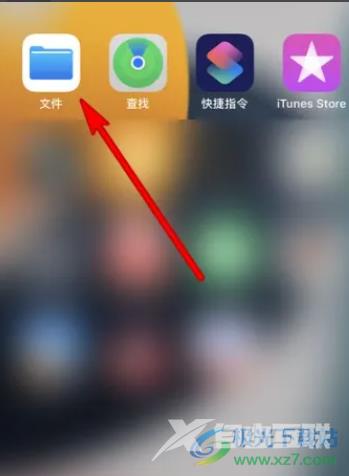
2.这时用户在文件的浏览页面中,可以看到有位置、个人收藏、标签等板块,用户需要点击位置板块中的我的iPhone选项
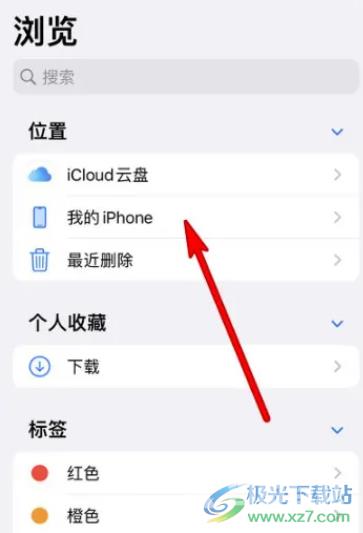
3.在进入到我的iPhone页面中用户会看到下载出来文件,然后用户直接根据自己的需求对其进行简单的管理即可
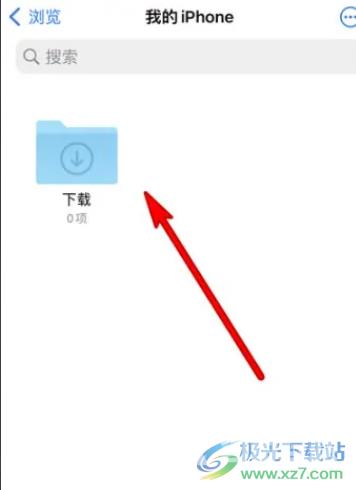
用户在使用iPhone手机时,有时需要对文件进行简单的管理,这种情况就需要在桌面上点击文件选项,接着进入到文件浏览页面中选择我的iPhone选项来进行管理即可,整个操作过程简单易懂,因此感兴趣的用户可以跟着小编的步骤操作起来。
